Definir módulos R personalizados para Machine Learning Studio (clássico)
APLICA A: O Machine Learning Studio (clássico)
O Machine Learning Studio (clássico)  Aprendizagem de Máquinas Azure
Aprendizagem de Máquinas Azure
Importante
O suporte para o Estúdio de ML (clássico) terminará a 31 de agosto de 2024. Recomendamos a transição para o Azure Machine Learning até essa data.
A partir de 1 de dezembro de 2021, não poderá criar novos recursos do Estúdio de ML (clássico). Até 31 de agosto de 2024, pode continuar a utilizar os recursos existentes do Estúdio de ML (clássico).
- Consulte informações sobre projetos de machine learning em movimento do ML Studio (clássico) para Azure Machine Learning.
- Saiba mais sobre a Azure Machine Learning
A documentação do Estúdio de ML (clássico) está a ser descontinuada e poderá não ser atualizada no futuro.
Este tópico descreve como ser autor e implementar um Estúdio R personalizado (clássico). Explica o que são os módulos R personalizados e quais os ficheiros utilizados para os definir. Ilustra como construir os ficheiros que definem um módulo e como registar o módulo para implantação num espaço de trabalho machine learning. Os elementos e atributos utilizados na definição do módulo personalizado são então descritos com mais detalhe. É também discutida a utilização de funcionalidades e ficheiros auxiliares e várias saídas.
Um módulo personalizado é um módulo definido pelo utilizador que pode ser carregado para o seu espaço de trabalho e executado como parte da experiência do Machine Learning Studio (clássico). Um módulo R personalizado é um módulo personalizado que executa uma função R definida pelo utilizador. R é uma linguagem de programação para computação estatística e gráficos que é amplamente utilizado por estatísticos e cientistas de dados para implementar algoritmos. Atualmente, R é o único idioma suportado em módulos personalizados, mas o suporte para idiomas adicionais está agendado para futuras versões.
Os módulos personalizados têm estatuto de primeira classe no Machine Learning Studio (clássico) no sentido de que podem ser usados como qualquer outro módulo. Podem ser executados com outros módulos, incluídos em experiências publicadas ou em visualizações. Você tem controlo sobre o algoritmo implementado pelo módulo, as portas de entrada e saída a serem usadas, os parâmetros de modelação, e outros vários comportamentos de tempo de execução. Uma experiência que contenha módulos personalizados também pode ser publicada na Galeria Azure AI para facilitar a partilha.
Arquivos em um módulo R personalizado
Um módulo R personalizado é definido por um ficheiro .zip que contém, no mínimo, dois ficheiros:
- Um ficheiro de origem que implementa a função R exposta pelo módulo
- Um ficheiro de definição XML que descreve a interface do módulo personalizado
Os ficheiros auxiliares adicionais também podem ser incluídos no ficheiro .zip que fornece funcionalidades que podem ser acedidas a partir do módulo personalizado. Esta opção é discutida na parte dos Argumentos da secção de referência Elementos no ficheiro de definição XML seguindo o exemplo de arranque rápido.
Exemplo de arranque rápido: definir, embalar e registar um módulo R personalizado
Este exemplo ilustra como construir os ficheiros necessários por um módulo R personalizado, embalá-los num ficheiro zip e, em seguida, registar o módulo no seu espaço de trabalho Machine Learning. O pacote de informação e os ficheiros de amostras podem ser descarregados a partir do ficheiro Descarregamento CustomAddRows.zip.
O ficheiro de origem
Considere o exemplo de um módulo Custom Add Rows que modifica a implementação padrão do módulo Add Rows utilizado para concatenar linhas (observações) a partir de dois conjuntos de dados (quadros de dados). O módulo padrão Add Rows anexa as linhas do segundo conjunto de dados de entrada até ao final do primeiro conjunto de dados de entrada utilizando o rbind algoritmo. A função personalizada CustomAddRows aceita igualmente dois conjuntos de dados, mas também aceita um parâmetro de troca boolean como uma entrada adicional. Se o parâmetro de troca for definido como FALSE, retorna o mesmo conjunto de dados que a implementação padrão. Mas se o parâmetro de troca for VERDADEIRO, a função anexa linhas do primeiro conjunto de dados de entrada para o final do segundo conjunto de dados. O ficheiro CustomAddRows.R que contém a implementação da função R CustomAddRows exposta pelo módulo Custom Add Rows tem o seguinte código R.
CustomAddRows <- function(dataset1, dataset2, swap=FALSE)
{
if (swap)
{
return (rbind(dataset2, dataset1));
}
else
{
return (rbind(dataset1, dataset2));
}
}
O ficheiro de definição XML
Para expor esta CustomAddRows função como módulo Machine Learning Studio (clássico), deve ser criado um ficheiro de definição XML para especificar como o módulo Custom Add Rows deve parecer e comportar-se.
<!-- Defined a module using an R Script -->
<Module name="Custom Add Rows">
<Owner>Microsoft Corporation</Owner>
<Description>Appends one dataset to another. Dataset 2 is concatenated to Dataset 1 when Swap is FALSE, and vice versa when Swap is TRUE.</Description>
<!-- Specify the base language, script file and R function to use for this module. -->
<Language name="R"
sourceFile="CustomAddRows.R"
entryPoint="CustomAddRows" />
<!-- Define module input and output ports -->
<!-- Note: The values of the id attributes in the Input and Arg elements must match the parameter names in the R Function CustomAddRows defined in CustomAddRows.R. -->
<Ports>
<Input id="dataset1" name="Dataset 1" type="DataTable">
<Description>First input dataset</Description>
</Input>
<Input id="dataset2" name="Dataset 2" type="DataTable">
<Description>Second input dataset</Description>
</Input>
<Output id="dataset" name="Dataset" type="DataTable">
<Description>The combined dataset</Description>
</Output>
</Ports>
<!-- Define module parameters -->
<Arguments>
<Arg id="swap" name="Swap" type="bool" >
<Description>Swap input datasets.</Description>
</Arg>
</Arguments>
</Module>
É fundamental notar que o valor dos atributos de id dos elementos Entrada e Arg no ficheiro XML deve corresponder aos nomes dos parâmetros de função do código R no ficheiro CustomAddRows.R exatamente: (conjunto de dados1, conjunto de dados2 e troca no exemplo). Da mesma forma, o valor do atributo ponto de entrada do elemento idioma deve corresponder ao nome da função no script R EXACT: (CustomAddRows no exemplo).
Em contraste, o atributo id para o elemento Saída não corresponde a variáveis no script R. Quando for necessária mais de uma saída, basta devolver uma lista da função R com resultados colocados na mesma ordem que oselementos outputs são declarados no ficheiro XML.
Embale e registe o módulo
Guarde estes dois ficheiros como CustomAddRows.R e CustomAddRows.xml e, em seguida, feche os dois ficheiros num ficheiro CustomAddRows.zip .
Para os registar no seu espaço de trabalho machine learning, vá ao seu espaço de trabalho no Machine Learning Studio (clássico), clique no botão +NEW na parte inferior e escolha MÓDULO -> DO PACOTE ZIP para carregar o novo módulo Custom Add Rows .
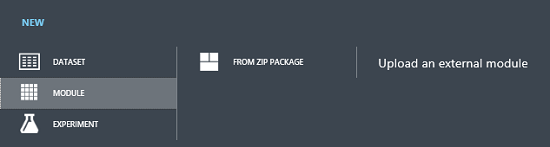
O módulo Custom Add Rows está agora pronto para ser acedido pelas suas experiências de Machine Learning.
Elementos no ficheiro de definição XML
Elementos do módulo
O elemento Módulo é utilizado para definir um módulo personalizado no ficheiro XML. Vários módulos podem ser definidos num ficheiro XML utilizando vários elementos do módulo . Cada módulo no seu espaço de trabalho deve ter um nome único. Registe um módulo personalizado com o mesmo nome que um módulo personalizado existente e substitui o módulo existente pelo novo. Os módulos personalizados podem, no entanto, ser registados com o mesmo nome que um módulo existente do Machine Learning Studio (clássico). Em caso afirmativo, aparecem na categoria Custom da paleta de módulos.
<Module name="Custom Add Rows" isDeterministic="false">
<Owner>Microsoft Corporation</Owner>
<Description>Appends one dataset to another...</Description>/>
Dentro do elemento Módulo , pode especificar dois elementos opcionais adicionais:
- um elemento proprietário que é incorporado no módulo
- um elemento de descrição que contém texto que é apresentado em ajuda rápida para o módulo e quando paira sobre o módulo na UI machine learning.
Regras para os limites de caracteres nos elementos do Módulo:
- O valor do atributo nome no elemento Módulo não deve exceder 64 caracteres de comprimento.
- O conteúdo do elemento Descrição não deve exceder 128 caracteres de comprimento.
- O conteúdo do elemento Proprietário não deve exceder 32 caracteres de comprimento.
Os resultados de um módulo podem ser deterministas ou não determinísticos.** Por padrão, todos os módulos são considerados determinísticos. Ou seja, dado um conjunto imutável de parâmetros e dados de entrada, o módulo deve devolver os mesmos resultados eacRAND ou um tempo de função que é executado. Dado este comportamento, o Machine Learning Studio (clássico) só reencaia módulos marcados como determinísticos se um parâmetro ou os dados de entrada mudarem. A devolução dos resultados em cache também proporciona uma execução muito mais rápida de experiências.
Existem funções que não são desdeterminísticas, como a RAND ou uma função que devolve a data ou hora atuais. Se o seu módulo utilizar uma função não determinística, pode especificar que o módulo não é determinístico ao definir o atributo opcional isDeterministic a FALSE. Isto assegura que o módulo é reexecutado sempre que a experiência é executada, mesmo que a entrada e os parâmetros do módulo não tenham mudado.
Definição de Linguagem
O elemento idioma no seu ficheiro de definição XML é utilizado para especificar a linguagem do módulo personalizado. Atualmente, a única linguagem suportada é R. O valor do atributo sourceFile deve ser o nome do ficheiro R que contém a função a chamar quando o módulo é executado. Este ficheiro deve fazer parte do pacote zip. O valor do atributo ponto de entrada é o nome da função a ser chamada e deve corresponder a uma função válida definida no ficheiro de origem.
<Language name="R" sourceFile="CustomAddRows.R" entryPoint="CustomAddRows" />
Portas
As portas de entrada e saída de um módulo personalizado são especificadas em elementos infantis da secção portas do ficheiro de definição XML. A ordem destes elementos determina o layout experimentado (UX) pelos utilizadores. A primeira entrada ou saída de criança listada no elemento Ports do ficheiro XML torna-se a porta de entrada mais à esquerda no Machine Learning UX. Cada porta de entrada e saída pode ter um elemento opcional Descrição da criança que especifica o texto mostrado quando paira sobre o cursor do rato sobre a porta na UI machine learning.
Regras dos Portos:
- O número máximo de portas de entrada e saída é de 8 para cada.
Elementos de entrada
As portas de entrada permitem-lhe transmitir dados para a sua função R e espaço de trabalho. Os tipos de dados suportados para portas de entrada são os seguintes:
DataTable: Este tipo é passado para a sua função R como um data.frame. De facto, quaisquer tipos (por exemplo, ficheiros CSV ou ficheiros ARFF) que sejam suportados por Machine Learning e compatíveis com DataTable são convertidos automaticamente para um data.frame.
<Input id="dataset1" name="Input 1" type="DataTable" isOptional="false">
<Description>Input Dataset 1</Description>
</Input>
O atributo id associado a cada porta de entrada DataTable deve ter um valor único e este valor deve corresponder ao parâmetro correspondente na sua função R. As portas facultativas dataTable que não são passadas como entrada numa experiência têm o valor NULL passado para a função R e as portas zip opcionais são ignoradas se a entrada não estiver ligada. O atributo isOptional é opcional tanto para os tipos DataTable como zip e é falso por padrão.
Zip: Os módulos personalizados podem aceitar um ficheiro zip como entrada. Esta entrada é desembalada no diretório de trabalho R da sua função
<Input id="zippedData" name="Zip Input" type="Zip" IsOptional="false">
<Description>Zip files to be extracted to the R working directory.</Description>
</Input>
Para módulos R personalizados, o ID para uma porta Zip não tem de corresponder a quaisquer parâmetros da função R. Isto porque o ficheiro zip é automaticamente extraído para o diretório de trabalho R.
Regras de entrada:
- O valor do atributo id do elemento Entrada deve ser um nome variável R válido.
- O valor do atributo id do elemento Entrada não deve ser superior a 64 caracteres.
- O valor do atributo nome do elemento Entrada não deve ser superior a 64 caracteres.
- O conteúdo do elemento Descrição não deve ter mais de 128 caracteres
- O valor do atributo tipo do elemento Entrada deve ser Zip ou DataTable.
- O valor do atributo isOptional do elemento Entrada não é necessário (e é falso por padrão quando não especificado); mas se for especificado, deve ser verdadeiro ou falso.
Elementos de saída
Portas de saída padrão: As portas de saída são mapeadas para os valores de retorno da sua função R, que podem ser usadas por módulos subsequentes. DataTable é o único tipo de porta de saída padrão suportado atualmente. (O apoio aos alunos e transformações está a chegar.) Uma saída DataTable é definida como:
<Output id="dataset" name="Dataset" type="DataTable">
<Description>Combined dataset</Description>
</Output>
Para saídas em módulos R personalizados, o valor do atributo id não tem de corresponder a nada no script R, mas deve ser único. Para uma única saída de módulo, o valor de retorno da função R deve ser um data.frame. Para podermos desempecar mais do que um objeto de um tipo de dados suportado, as portas de saída adequadas devem ser especificadas no ficheiro de definição XML e os objetos precisam de ser devolvidos como lista. Os objetos de saída são atribuídos às portas de saída da esquerda para a direita, refletindo a ordem em que os objetos são colocados na lista de devoluções.
Por exemplo, se pretender modificar o módulo Custom Add Rows para a saída dos dois conjuntos de dados originais, conjuntos de dados1 e conjunto de dados2, além do novo conjunto de dados, conjunto de dados, (numa ordem, da esquerda para a direita, como: conjunto de dados, conjunto de dados1, conjunto de dados2), então defina as portas de saída no ficheiro CustomAddRows.xml da seguinte forma:
<Ports>
<Output id="dataset" name="Dataset Out" type="DataTable">
<Description>New Dataset</Description>
</Output>
<Output id="dataset1_out" name="Dataset 1 Out" type="DataTable">
<Description>First Dataset</Description>
</Output>
<Output id="dataset2_out" name="Dataset 2 Out" type="DataTable">
<Description>Second Dataset</Description>
</Output>
<Input id="dataset1" name="Dataset 1" type="DataTable">
<Description>First Input Table</Description>
</Input>
<Input id="dataset2" name="Dataset 2" type="DataTable">
<Description>Second Input Table</Description>
</Input>
</Ports>
E devolva a lista de objetos numa lista na ordem correta em 'CustomAddRows.R':
CustomAddRows <- function(dataset1, dataset2, swap=FALSE) {
if (swap) { dataset <- rbind(dataset2, dataset1)) }
else { dataset <- rbind(dataset1, dataset2))
}
return (list(dataset, dataset1, dataset2))
}
Saída de visualização: Também pode especificar uma porta de saída do tipo Visualização, que exibe a saída do dispositivo gráfico R e saída da consola. Esta porta não faz parte da saída da função R e não interfere com a ordem dos outros tipos de porta de saída. Para adicionar uma porta de visualização aos módulos personalizados, adicione um elemento de saída com um valor de Visualização para o seu atributo tipo :
<Output id="deviceOutput" name="View Port" type="Visualization">
<Description>View the R console graphics device output.</Description>
</Output>
Regras de saída:
- O valor do atributo id do elemento Output deve ser um nome variável R válido.
- O valor do atributo id do elemento Output não deve ser superior a 32 caracteres.
- O valor do atributo nome do elemento Saída não deve ser superior a 64 caracteres.
- O valor do atributo tipo do elemento saída deve ser visualização.
Argumentos
Os dados adicionais podem ser transmitidos para a função R através de parâmetros de módulo que são definidos no elemento Arguments . Estes parâmetros aparecem no painel de propriedades mais à direita da UI machine learning quando o módulo é selecionado. Os argumentos podem ser qualquer um dos tipos suportados ou pode criar uma enumeração personalizada quando necessário. Semelhante aos elementos portões , os elementos de argumentos podem ter um elemento de descrição opcional que especifica o texto que aparece quando paira o rato sobre o nome do parâmetro. Propriedades opcionais para um módulo, tais como defaultValue, minValue e maxValue podem ser adicionadas a qualquer argumento como atributos a um elemento De properties . As propriedades válidas para o elemento Propriedades dependem do tipo de argumento e são descritas com os tipos de argumento suportados na secção seguinte. Os argumentos com a propriedade isOptional definida como "verdadeira" não exigem que o utilizador introduza um valor. Se um valor não for fornecido ao argumento, então o argumento não é passado para a função ponto de entrada. Os argumentos da função ponto de entrada que são opcionais devem ser explicitamente tratados pela função, por exemplo, atribuídos um valor padrão de NULO na definição de função do ponto de entrada. Um argumento opcional só aplicará os outros constrangimentos de argumento, ou seja, min ou máximo, se o utilizador fornecer um valor. Tal como acontece com as entradas e saídas, é fundamental que cada um dos parâmetros tenha valores de ID únicos associados a eles. No nosso exemplo de arranque rápido, o id/parâmetro associado foi trocado.
Elemento Arg
Um parâmetro do módulo é definido usando o elemento arg da secção de argumentos do ficheiro de definição XML. Tal como acontece com os elementos infantis na secção Portos , a encomenda de parâmetros na secção Argumentos define o layout encontrado no UX. Os parâmetros aparecem de cima para baixo na UI na mesma ordem em que são definidos no ficheiro XML. Os tipos suportados por Machine Learning para parâmetros estão listados aqui.
int – um parâmetro do tipo Inteiro (32-bit).
<Arg id="intValue1" name="Int Param" type="int">
<Properties min="0" max="100" default="0" />
<Description>Integer Parameter</Description>
</Arg>
- Propriedades Opcionais: min, máx, predefinição e isOptional
duplo – um parâmetro de duplo tipo.
<Arg id="doubleValue1" name="Double Param" type="double">
<Properties min="0.000" max="0.999" default="0.3" />
<Description>Double Parameter</Description>
</Arg>
- Propriedades Opcionais: min, máx, predefinição e isOptional
bool – um parâmetro Boolean que é representado por uma caixa de verificação em UX.
<Arg id="boolValue1" name="Boolean Param" type="bool">
<Properties default="true" />
<Description>Boolean Parameter</Description>
</Arg>
- Propriedades Opcionais: predefinição - falso se não definido
corda: uma cadeia padrão
<Arg id="stringValue1" name="My string Param" type="string">
<Properties isOptional="true" />
<Description>String Parameter 1</Description>
</Arg>
- Propriedades Opcionais: predefinição e isOptional
ColumnPicker: um parâmetro de seleção de colunas. Este tipo presta no UX como um escolhidor de coluna. O elemento Propriedade é utilizado aqui para especificar o ID da porta a partir do qual são selecionadas colunas, onde o tipo de porta-alvo deve ser DataTable. O resultado da seleção da coluna é passado para a função R como uma lista de cordas que contêm os nomes de colunas selecionados.
<Arg id="colset" name="Column set" type="ColumnPicker">
<Properties portId="datasetIn1" allowedTypes="Numeric" default="NumericAll"/>
<Description>Column set</Description>
</Arg>
Propriedades Requeridas: portId - corresponde ao ID de um elemento de entrada com o tipo DataTable.
Propriedades opcionais:
allowedTypes - Filtra os tipos de colunas a partir dos quais pode escolher. Valores válidos incluem:
- Numérico
- Booleano
- Categórico
- String
- Etiqueta
- Funcionalidade
- Resultado
- Todos
padrão - As seleções padrão válidas para o selecionador de colunas incluem:
- Nenhuma
- NumericasFatura
- NumericLabel
- Nummericscore
- NumericAll
- BooleanFesidade
- BooleanLabel
- BooleanScore
- BooleanAll
- CategoricalFesidade
- CategóricoLabel
- CategoricalScore
- CategoricalTo
- CordaFeature
- Cordalabel
- StringScore
- CordaAll
- AllLabel
- AllFeature
- AllScore
- Todos
DropDown: uma lista enumerada pelo utilizador (dropdown). Os itens de entrega são especificados dentro do elemento Propriedades utilizando um elemento Item . O id para cada item deve ser único e uma variável R válida. O valor do nome de um Item serve tanto como o texto que vê e o valor que é passado para a função R.
<Arg id="color" name="Color" type="DropDown">
<Properties default="red">
<Item id="red" name="Red Value"/>
<Item id="green" name="Green Value"/>
<Item id="blue" name="Blue Value"/>
</Properties>
<Description>Select a color.</Description>
</Arg>
- Propriedades opcionais:
- padrão - O valor para a propriedade predefinida deve corresponder a um valor de ID de um dos elementos item .
Ficheiros Auxiliares
Qualquer ficheiro que seja colocado no seu ficheiro ZIP do módulo personalizado estará disponível para utilização durante o tempo de execução. Todas as estruturas de diretório presentes estão preservadas. Isto significa que o fornecimento de ficheiros funciona da mesma forma local e na execução do Machine Learning Studio (clássico).
Nota
Note que todos os ficheiros são extraídos para o diretório 'src', pelo que todos os caminhos devem ter prefixo 'src/'.
Por exemplo, digamos que pretende remover quaisquer linhas com NAs do conjunto de dados, e também remover quaisquer linhas duplicadas, antes de a fazer em CustomAddRows, e já escreveu uma função R que o faz num ficheiro RemoveDupNARows.R:
RemoveDupNARows <- function(dataFrame) {
#Remove Duplicate Rows:
dataFrame <- unique(dataFrame)
#Remove Rows with NAs:
finalDataFrame <- dataFrame[complete.cases(dataFrame),]
return(finalDataFrame)
}
Pode obter o ficheiro auxiliar RemoveDupNARows.R na função CustomAddRows:
CustomAddRows <- function(dataset1, dataset2, swap=FALSE) {
source("src/RemoveDupNARows.R")
if (swap) {
dataset <- rbind(dataset2, dataset1))
} else {
dataset <- rbind(dataset1, dataset2))
}
dataset <- removeDupNARows(dataset)
return (dataset)
}
Em seguida, carregue um ficheiro zip contendo 'CustomAddRows.R', 'CustomAddRows.xml', e 'RemoveDupNARows.R' como um módulo R personalizado.
Ambiente de Execução
O ambiente de execução para o script R utiliza a mesma versão de R que o módulo Execut R Script e pode usar os mesmos pacotes predefinidos. Também pode adicionar pacotes R adicionais ao seu módulo personalizado, incluindo-os no pacote zip do módulo personalizado. Basta carregá-los no seu guião R como faria no seu próprio ambiente R.
As limitações do ambiente de execução incluem:
- Sistema de ficheiros não persistente: Os ficheiros escritos quando o módulo personalizado é executado não são persistidos em várias execuções do mesmo módulo.
- Sem acesso à rede